Cómo proteger sus ventanas 10 cuenta con una contraseña
Usando un clave resuelve algunos de los problemas causados por Windows 10 permitir que muchas personas utilizan el mismo equipo. ¿Cómo detener Diane de la lectura de las cartas de amor de Rob de Miley Cyrus? ¿Cómo puede mantener Gracia Josh borre su Guerra de las Galaxias trailers de películas?
De hecho, una contraseña es más importante que nunca en Windows 10 debido a que algunas cuentas se pueden atar a una tarjeta de crédito. Al escribir una contraseña secreta al iniciar sesión, se habilita el ordenador reconozca tú y nadie más. Si protege su nombre de usuario con una contraseña, nadie puede acceder a sus archivos. Y nadie puede acumular cargas para juegos de ordenador mientras estás fuera de casa.
Para configurar o cambiar la contraseña de su cuenta, siga estos pasos:
Haga clic en el botón Inicio y luego haga clic en la palabra Configuración.
Cuando aparezca el menú Inicio, haga clic en la palabra Configuración en la esquina inferior izquierda. Aparece la nueva aplicación Ajustes.

Haga clic en el icono de Cuentas (muestra). Cuando aparezca el panel Cuentas, haga clic en las palabras de inicio de sesión Opciones largo de la orilla izquierda del panel.
Las opciones para la firma en el ordenador aparecen a la derecha.
Desde la sección de contraseña en el lado derecho de la aplicación, haga clic en el botón Cambiar, que se muestra en la siguiente figura. ¿No tiene una contraseña? Haga clic en el botón Añadir lugar.
Es posible que tenga que escribir su contraseña actual para poder entrar.
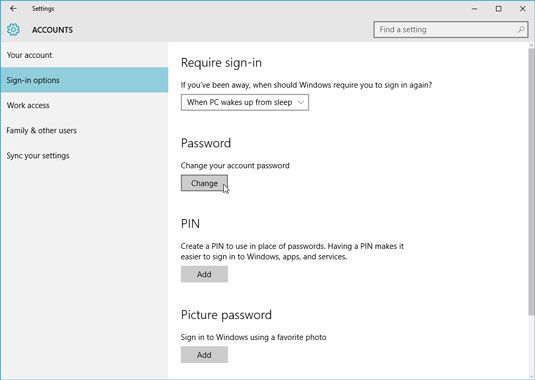 Haga clic en de la sección Contraseña botón Cambiar.
Haga clic en de la sección Contraseña botón Cambiar.Escriba una contraseña que sea fácil de recordar.
Elija algo así como el nombre de su vegetal favorito, por ejemplo, o su marca de hilo dental. Para reforzar su nivel de seguridad, capitalizar algunas letras e incrustar un número en la contraseña, como Turnips4Me o Floss2Kleen. (No utilice estos dos ejemplos exactos, sin embargo, porque probablemente han sido agregados al arsenal de cada galleta de la contraseña por ahora.)
Si se le pide, escriba la misma contraseña en el cuadro de texto Contraseña Vuelva a escribir lo que Windows sabe que estés deletreando correctamente.
En el cuadro de sugerencia de contraseña, escriba una sugerencia que le recuerda - y sólo usted - de su contraseña.
Windows no le permitirá escribir la contraseña exactamente como una sugerencia. Hay que ser un poco más creativo.
Haga clic en el botón Siguiente y pulse Finalizar.
¿Sospecha que has botched algo durante este proceso? Haga clic en Cancelar para volver al paso 3 y, o bien empezar de nuevo o salir.
Después de crear la contraseña, Windows comienza a pedir la contraseña cada vez que inicie sesión.
Las contraseñas son Caso sensible. Las palabras Caviar y caviar se consideran dos contraseñas diferentes.
Temeroso de que se le olvida su contraseña algún día? (Es posible restablecer una contraseña de cuenta de Microsoft perdió en línea.)
Cuando cambie su contraseña de cuenta de Microsoft en su PC, también cambia en el teléfono de Windows, Xbox, y cualquier otro dispositivo en el que inicie sesión con una cuenta de Microsoft.
Windows también le permite crear una contraseña de imagen en el paso 4, en donde se arrastra un dedo o el ratón sobre una foto en una cierta secuencia. Entonces, en lugar de introducir una contraseña, volver a dibujar esa secuencia en la imagen de inicio de sesión. (Contraseñas de imagen funcionan mucho mejor en las tabletas de pantalla táctil que los monitores de escritorio.)
Otra opción en el Paso 4 es Crear un PIN. LA ALFILER es un código de cuatro dígitos como los que usted perfora en cajeros automáticos (ATM). La desventaja de un PIN? No hay ninguna sugerencia de contraseña a una contraseña de cuatro dígitos.
Olvidaste tu contraseña ya? Cuando escribe una contraseña que no funciona, Windows muestra automáticamente la pista (si ha creado uno) lo que debería ayudar a recordarle su contraseña. Cuidado, sin embargo - cualquiera puede leer su pista, así que asegúrese de que es algo que sólo tiene sentido para usted. Como último recurso, inserte su disco para restablecer contraseña.






